Correzione dell’errore di metà viaggio: l’applicazione non ha risposto
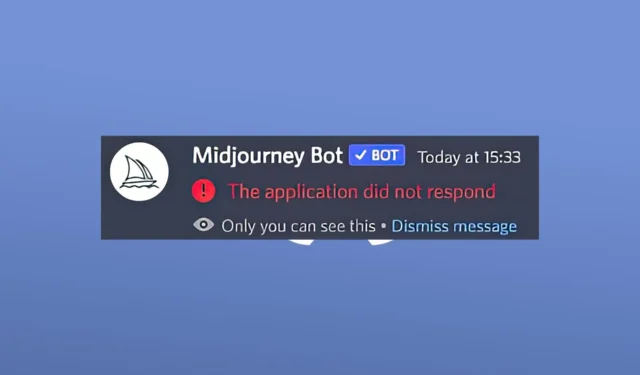
L’ applicazione Midjourney è uno strumento basato sull’intelligenza artificiale che può essere utilizzato per creare belle immagini o straordinarie opere d’arte. Tuttavia, alcuni utenti affermano di aver riscontrato Midjourney l’applicazione non ha risposto all’errore durante l’utilizzo dell’app.
Può essere abbastanza frustrante se sei nel bel mezzo della creazione di un progetto ma ti imbatti in questo errore. In questo articolo, discuteremo cosa causa l’errore e come risolverlo.
Quali sono le cause per cui l’applicazione non ha risposto a metà viaggio?
Ci possono essere diversi motivi per cui si verifica Midjourney l’applicazione non ha risposto all’errore. Di seguito sono riportati alcuni dei possibili motivi alla base dell’errore:
- Memoria o risorse della CPU insufficienti : uno dei motivi principali alla base del problema di mancata risposta dell’applicazione Midjourney è dovuto a risorse di sistema insufficienti come l’utilizzo della RAM o della CPU . Questo può essere risolto rimuovendo i processi non necessari in esecuzione in background.
- Dati o file danneggiati : l’errore può anche essere attivato dal file di sistema o dal danneggiamento dei dati . L’errore può essere risolto eseguendo una pulizia del disco o ripristinando il sistema a un punto di ripristino precedente .
- Software o driver obsoleti : altre volte, software o driver obsoleti possono causare errori imprevisti. Questo può anche essere il caso della domanda di metà viaggio. L’aggiornamento dell’applicazione all’ultima versione dovrebbe risolvere il problema.
- Infezione da malware o virus : se il PC è stato infettato da malware o virus, può causare gravi danni ai programmi o al computer, ad esempio un arresto anomalo del sistema . L’esecuzione di una scansione del sistema alla ricerca di malware o virus dovrebbe risolvere questo problema.
È importante notare che queste sono solo alcune delle possibili cause dell’errore Midjourney l’applicazione non ha risposto e la correzione appropriata può variare in base alle circostanze specifiche.
Come posso correggere l’applicazione che non ha risposto a metà viaggio?
Prima di provare una delle soluzioni fornite di seguito, è consigliabile eseguire i seguenti controlli preliminari:
- Riavvia l’applicazione e il PC.
- Usa uno dei migliori software antivirus per scansionare e risolvere il problema.
- Aggiorna l’applicazione Midjourney all’ultima versione.
Se dopo aver effettuato i controlli di cui sopra hai ancora bisogno di ulteriore assistenza, puoi esplorare le soluzioni fornite di seguito.
1. Eseguire la scansione SFC
- Premere i tasti Windows+ Rper aprire la finestra di dialogo Esegui comando. Digita cmd nel campo di testo per avviare il prompt dei comandi come admin .
- Nella finestra CMD, digita il seguente comando nel campo di testo e premi Enter:
sfc /scannow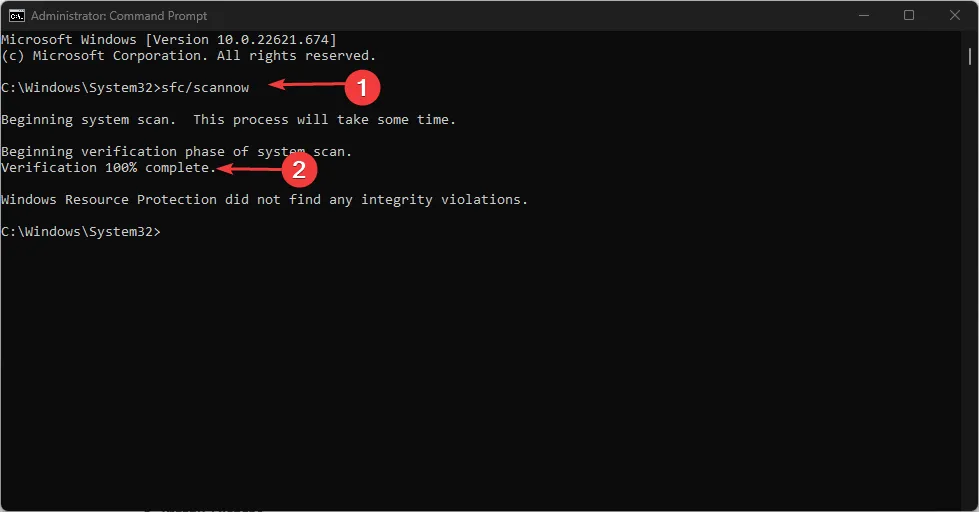
- Il processo di scansione potrebbe richiedere del tempo, quindi attendi che la verifica raggiunga il 100%.
Eseguendo il Controllo file di sistema , dovrebbe riparare i file di sistema danneggiati. Ora prova a eseguire nuovamente l’app Midjourney e verifica se il problema è stato risolto. Se persiste, prova la soluzione successiva.
2. Aggiorna i driver
- Premere il Windowspulsante e digitare Gestione dispositivi nella casella di ricerca, quindi fare clic su Apri.
- Dall’elenco dei dispositivi installati, controlla i dispositivi con un punto esclamativo giallo accanto.

- Fare clic con il tasto destro sul dispositivo e selezionare Aggiorna driver dal menu contestuale.
- Quindi, fare clic su Cerca automaticamente per l’aggiornamento.
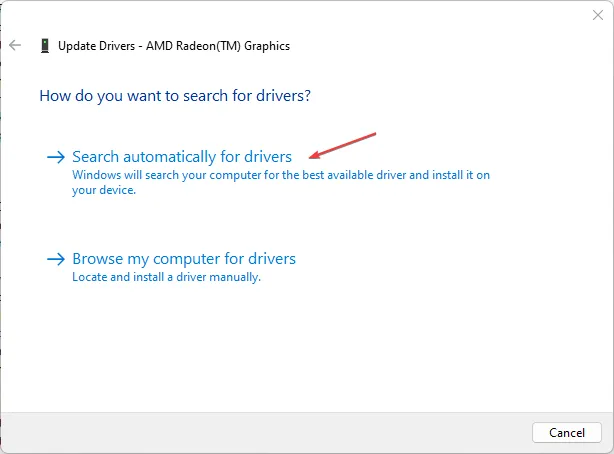
L’aggiornamento dei driver dovrebbe aiutare a risolvere alcuni problemi nascosti che impediscono a Midjourney di rispondere. Se non è disponibile alcun aggiornamento, prova a reinstallare i driver.
3. Aggiungi nuovamente il bot
- Apri l’ app Discord sul tuo cellulare o computer e individua il Midjourney Bot.
- Clicca sul nome del bot . Quindi fai clic su Kick Midjourney Bot per rimuovere il bot dal tuo server.
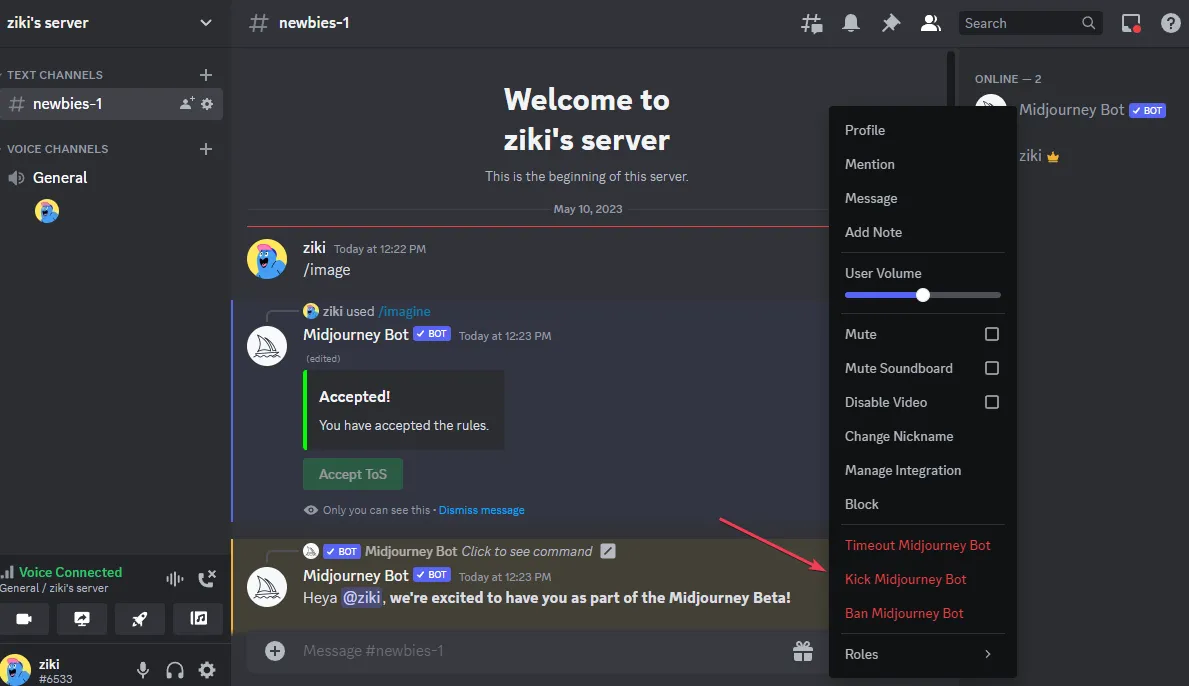
- Attendi qualche minuto per consentire al bot di riavviarsi prima di invitarlo nuovamente.
- Vai al server Midjourney. fare clic sull’icona delle persone, fare clic su Midjourney Bot e selezionare Aggiungi al server.
- Seleziona il tuo server e Continua.
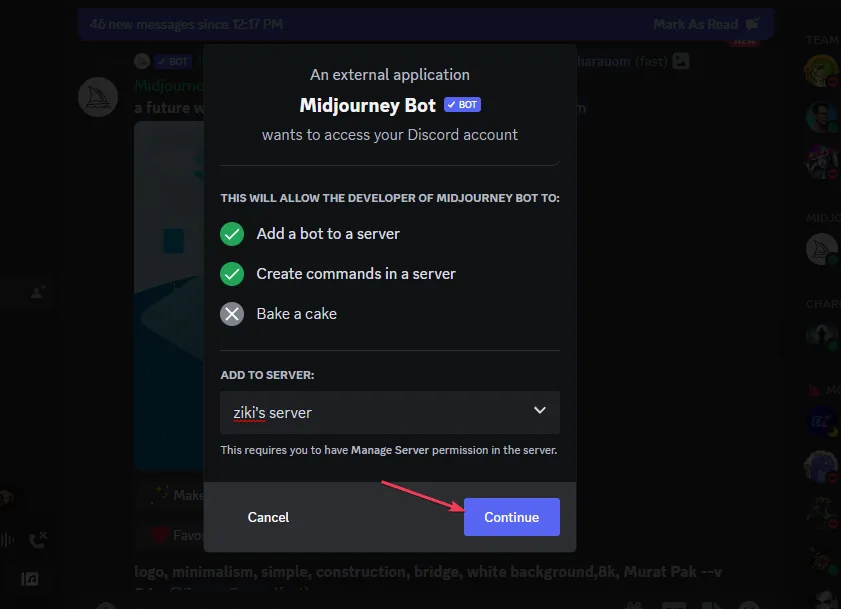
- Quindi, seleziona Autorizza .

Ora, prova a eseguire il comando che causava l’errore e controlla se il problema è stato risolto.
4. Ripristina le impostazioni di sistema predefinite
- Apri la tua applicazione Discord sul tuo computer o dispositivo mobile.
- Apri il server del bot e digita il suffisso /prefer nella chat.

- Premere Entere attendere il completamento del processo.
Dopo aver completato questi passaggi, le impostazioni di sistema dovrebbero essere ripristinate ai valori predefiniti. Ora controlla se Midjourney l’applicazione non ha risposto l’errore è stato risolto.
5. Controlla il server Discord
Dopo aver provato tutti i metodi sopra, se nessuno funziona, controlla se i server Discord funzionano o meno. Puoi utilizzare questo servizio affidabile per sapere se il server Discord è inattivo o in manutenzione.
E questo è tutto su come risolvere il problema con Midjourney l’applicazione non ha risposto all’errore.
Se hai domande o suggerimenti, o possibilmente un altro metodo che può aiutare a risolvere questo errore, utilizza la sezione commenti qui sotto.


Lascia un commento